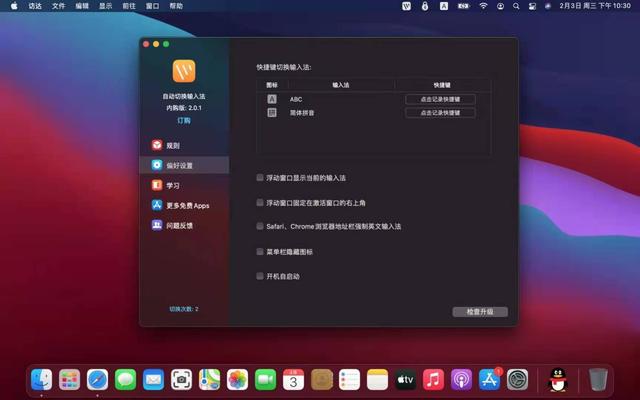电脑硬盘分区c盘太小了怎么增大(新电脑没分区的解决办法)
现在有些电脑刚买回家是没有分区的,那么这样的情况如何在不下载软件无损分区呢?其实很简单
首先右键点击我的电脑选择管理

在管理界面选择磁盘管理器

可以看到我的电脑只有只有一个111G的分区,因为我这个是办公电脑,所以就一块小硬盘,那么想分区怎么做呢,接下来看下分区过程
对着你想要分出空间的盘符。比如C盘,点击右键选择压缩卷,点击后进入压缩界面

输入你想分出空间,比如你的硬盘有500个G,C盘只想留下100G,那么就要分出400个G, 400*1024=40960,输入409600就可以直接分出一个400G的盘
我的硬盘太小,只是发教程用,所以只分出了10个G
有些时候分区会发现500个G的硬盘压缩空间只能填到一半,也就是只能分出250个G,这是因为开启 了系统保护的原因,关了系统保护就可以了
首先邮件点击我的电脑选择属性 进入属性界面选择系统保护

在系统保护界面选择配置

进入配置界面,勾选禁用系统保护

点击应用确定后就能正常分区了,然后接着分区,填好想要分出空间的大小点击压缩

接下来点击下一步

到这里空间已经分出来了,但是只是一个未分配的磁盘,还需要新建分区,邮件点击分出来的空间,选择新建简单卷

接下来的步骤只需要一直点击下一步即可






到这里一个完整的分区就建好了,如果还需要分出E盘F盘,按照上面的教程再操作一遍即可
,免责声明:本文仅代表文章作者的个人观点,与本站无关。其原创性、真实性以及文中陈述文字和内容未经本站证实,对本文以及其中全部或者部分内容文字的真实性、完整性和原创性本站不作任何保证或承诺,请读者仅作参考,并自行核实相关内容。文章投诉邮箱:anhduc.ph@yahoo.com